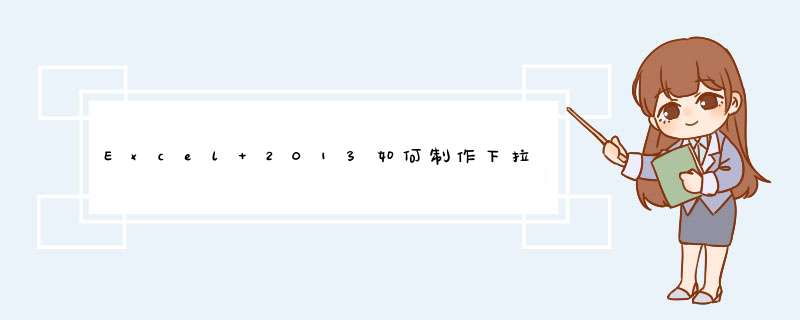
所谓的下拉菜单就是在Excel单元格后面添加一个下拉按钮,以后我们就无需一遍遍的输入,只需在下拉框中选择对应的内容即可,这样不但可以节省时间,更主要的是防止了我们输入时的出错,比如工作人员在输入性别的时候如果全部要靠输入,那是最容易出错的,如果添加下拉菜单,错误率就会大大减少,那么如何制作呢?我以目前在用的Excel 2013为例给大家做介绍,其他版本的Excel方法也类似...
01最常规的方法是利用“数据验证”(有的版本叫法是数据有效性),首先我们将要添加下拉菜单的单元格全部选中,如图一;
02然后依次点击“数据”-“数据验证”,数据验证下方还有三个对应的选项,我们继续点击其中的“数据验证”即可;
03接着会d出数据验证对话框,我们将“允许”下方默认的任何值更改为“序列”,然后“来源”输入框,我们手动输入“男,女”(中间一定要用英文状态下的逗号)
04点击确定以后,这一列被选择单元格的后面就全部增加了一个下拉按钮,点击此按钮即可从中选择数据,而不用手动输入了,如图所示...
05以上的性别输入可以说是最常用到的菜单,如果相对复杂一点的下拉菜单制作,我们就要用到开发工具里的“控件”功能了,不过这项功能系统默认是隐藏的,我们首先需要添加到常用工具栏才行,如何添加呢?点击工具栏的“文件”-“选项”,如下图...
06然后在d出的Excel选项对话框的左侧点击“自定义功能区”,然后在右侧的自定义功能区下方勾选“开发工具”即可,如图二...
07接着返回到表格,比如说我们要在下拉菜单中设置星期一到星期日这7个选项,我们依次点击“开发工具”-“插入”-“窗体控件”,然后我们按住鼠标左键在任意位置拖动出一个选框,如图所示...
08鼠标右键点击选框,然后选择“设置控件格式”,在设置控件格式对话框的“数据源区域”处,我们将左侧的星期一到星期日的原始数据复制进去;
09其他的无需做任何设置,点击确定返回以后,我们就能在刚才的下拉菜单里找到备选数据了,如图所示...
2013excel下拉菜单可以使用“数据验证”进行 *** 作。
软件工具:Excel2013
1、点击选中要设置下拉菜单的单元格。
2、数据菜单功能区下,点击数据验证,选择数据验证。
3、在设置界面下,允许中点击选择“序列”;来源中输入下拉菜单中中需要的选项内容,每个选项用英文符号的逗号“,”分隔。
4、设置好内容后点击确定。
5、点击该单元格进就会出现下拉菜单供其选择。
欢迎分享,转载请注明来源:内存溢出

 微信扫一扫
微信扫一扫
 支付宝扫一扫
支付宝扫一扫
评论列表(0条)